配置 Poetry 环境
最后修改时间:2023 年 11 月 15 日Poetry是一个有助于根据项目依赖关系创建 Python 虚拟环境的工具。您可以声明您的项目所依赖的库,Poetry 将为您安装和更新它们。
项目依赖项记录在pyproject.toml文件中,该文件指定所需的包、脚本、插件和 URL。有关其结构和格式的更多信息,请参阅pyproject参考。
要在 PyCharm 中使用 Poetry,您需要将其安装在您的计算机上并创建特定的 Python 环境。
安装诗歌
打开终端(在 macOS 和 Linux 上)或 PowerShell(在 Windows 上)并执行以下命令:
苹果系统视窗Linuxcurl -sSL https://install.python-poetry.org | python3 -(Invoke-WebRequest -Uri https://install.python-poetry.org -UseBasicParsing).Content | py -笔记
如果您通过 Microsoft Store 安装了 Python,请在上面的命令中替换
py为。pythoncurl -sSL https://install.python-poetry.org | python3 -在 macOS 和 Windows 上,安装脚本会建议将包含诗歌可执行文件的文件夹添加到 PATH 变量。通过运行以下命令来执行此操作:
苹果系统视窗export PATH="/Users/jetbrains/.local/bin:$PATH"$Env:Path += ";C:\Users\jetbrains\AppData\Roaming\Python\Scripts"; setx PATH "$Env:Path"不要忘记替换
jetbrains为您的用户名!要验证安装,请运行以下命令:
poetry --version你应该看到类似的东西
Poetry (version 1.2.0)。
有关更多信息,请参阅Poetry 安装说明。
营造诗歌环境
执行以下操作之一:
单击Python 解释器选择器并选择添加新解释器。
按打开“设置”并转到“项目:<项目名称> |” Python解释器。单击可用解释器列表旁边的添加解释器链接。CtrlAlt0S
单击Python 解释器选择器并选择解释器设置。单击可用解释器列表旁边的添加解释器链接。
选择添加本地口译员。
在“添加 Python 解释器”对话框的左侧窗格中,选择Poetry Environment。

以下操作取决于您是要创建新的 Poetry 环境还是使用现有环境。
- 新诗环境
选择诗歌环境。
从列表中选择基本解释器,或者单击
并在文件系统中找到所需的 Python 可执行文件。
如果您的项目包含pyproject.toml ,您可以通过启用或禁用从 pyproject.toml 安装软件包复选框来选择是否要安装其中列出的软件包。默认情况下,该复选框处于启用状态。
如果 PyCharm 未检测到诗歌可执行文件,请在对话框中指定以下路径,并替换
jetbrains为您的用户名:苹果系统视窗Linux/Users/jetbrains/Library/Application Support/pypoetry/venv/bin/poetryC:\Users\jetbrains\AppData\Roaming\pypoetry\venv\Scripts\poetry.exe/home/jetbrains/.local/bin/poetry
单击“确定”完成任务。
如果您在创建新的 Python 项目时选择诗歌环境,PyCharm 会向您的项目添加两个文件:
pyproject.toml:指定项目要求
诗歌.lock:记录项目需求的变化
每次修改pyproject.toml文件时,PyCharm 都会通知您并提供两个操作:在诗歌.lock文件中记录更改(诗歌锁定)或记录更改并安装不满足的要求(诗歌更新)。
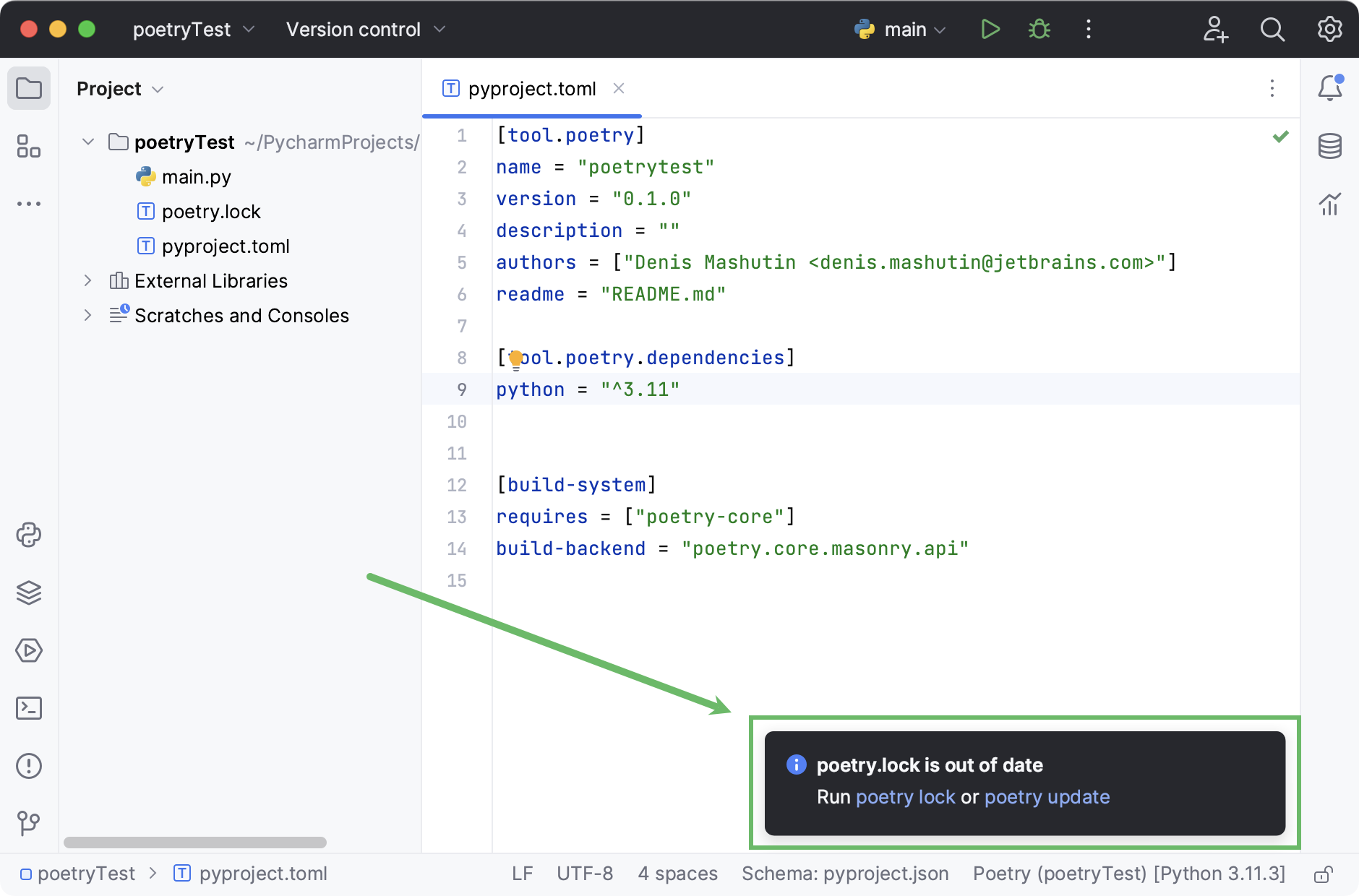
使用 pyproject.toml 创建 Poetry 环境
当您打开包含pyproject.toml的项目,但未配置项目解释器时,PyCharm 建议您创建一个 Poetry 环境。
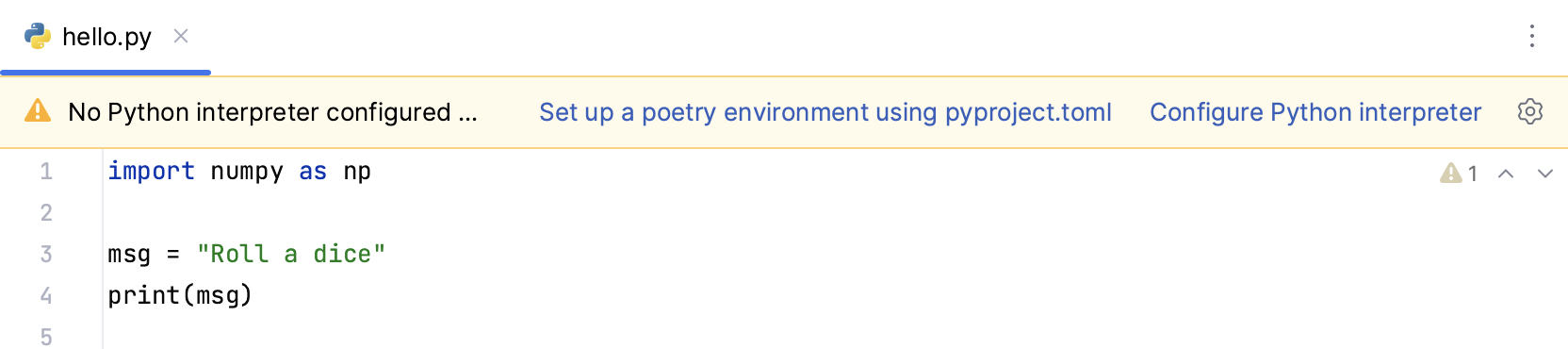
如果您希望 PyCharm 自动为您配置 Poetry,请单击使用 pyproject.toml 设置诗歌环境。或者,您可以单击“配置 Python 解释器”以遵循标准工作流程。
如果 PyCharm 无法自动检测 Poetry 可执行文件,请指定其路径并单击“确定”。
将为您的项目配置一个新的 Poetry 环境,并安装pyproject.toml中列出的包。
感谢您的反馈意见!